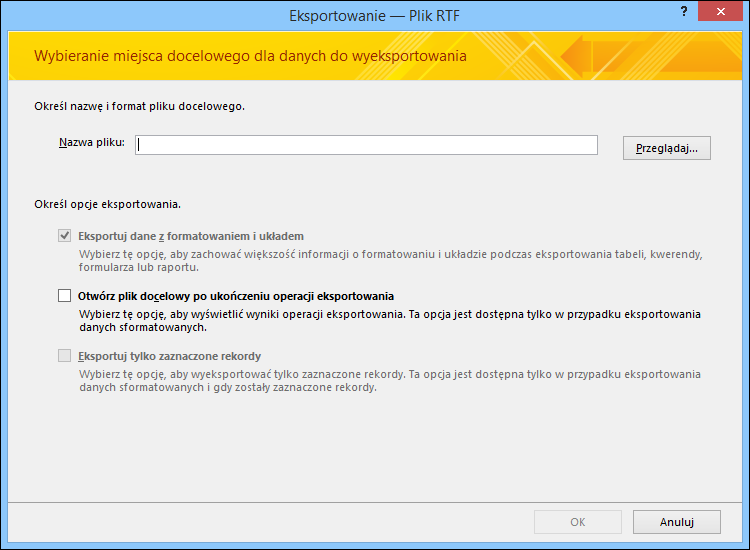Dane z bazy danych programu Access możesz eksportować do dokumentu programu Microsoft Word przy użyciu kreatora Eksportowanie — Plik RTF. W tym artykule opisano sposób korzystania z Kreatora Eksportowanie — Plik RTF oraz zapisywania ustawień eksportu jako specyfikacji do ponownego użycia w przyszłości.
W tym artykule
Eksportowanie danych do programu Word: informacje podstawowe
Do programu Microsoft Word możesz wyeksportować tabelę, zapytanie, formularz lub raport. Podczas eksportowania obiektu przy użyciu Kreatora Eksportowanie — Plik RTF program Access tworzy kopię danych obiektu w pliku Tekst sformatowany RTF programu Microsoft Word (*.rtf). W przypadku tabel, zapytań i formularzy widoczne pola i rekordy są wyświetlane w dokumencie programu Word jako tabela. W przypadku raportu kreator eksportuje zarówno jego dane, jak i układ — dzięki temu dokument programu Word ma być jak najdokładniejszym odwzorowaniem raportu.
-
Rozpoczynanie operacji z poziomu programu Access Aby wyeksportować dane z programu Access do programu Word, należy pracować w programie Access. Program Word nie zawiera funkcji umożliwiających importowanie danych z bazy danych programu Access. Nie można też zapisać bazy danych ani tabeli programu Access w formie dokumentu programu Word za pomocą polecenia Zapisz jako programu Access.
-
Obiekty, które można wyeksportować Wyeksportować można tabelę, zapytanie, formularz lub raport. Można też wyeksportować tylko rekordy zaznaczone w widoku. Nie można eksportować makr ani modułów. W trakcie eksportowania formularza lub arkusza danych zawierającego podformularze lub podarkusze danych jest eksportowany tylko główny formularz lub arkusz danych. Należy powtórzyć operację eksportowania dla każdego podformularza i podarkusza, który ma być wyświetlany w programie Word. Podczas eksportowania raportu podformularze i podraporty dołączone do raportu są eksportowane razem z raportem głównym.
-
Wynik operacji Kreator Eksportowanie — Plik RTF zawsze eksportuje sformatowane dane. Oznacza to, że tylko pola i rekordy widoczne w obiekcie lub widoku są eksportowane wraz z ustawieniami formatu wyświetlania. Kolumny i rekordy ukryte ze względu na ustawienia filtru nie są eksportowane. W przypadku raportu podczas eksportowania jest również zachowywany jego układ.
-
Scalanie z istniejącym dokumentem Eksportowanie danych z programu Access do dokumentu programu Word zawsze powoduje utworzenie nowego pliku programu Word. Aby wstawić dane do istniejącego dokumentu programu Word, należy je najpierw wyeksportować z programu Access do nowego dokumentu programu Word, a następnie skopiować dane z nowego dokumentu programu Word i wkleić je do istniejącego dokumentu. Można również skopiować wiersze bezpośrednio z tabeli, zapytania, formularza lub raportu programu Access i wkleić je do istniejącego dokumentu.
Eksportowanie danych do programu Word
Proces eksportowania danych do dokumentu programu Word obejmuje następujące kroki:
-
Przygotowywanie danych źródłowych do eksportowania. W ramach tego kroku należy upewnić się, że dane nie zawierają błędów, oraz zdecydować, czy mają być eksportowane niektóre, czy wszystkie dane z tabeli źródłowej.
-
Uruchamianie Kreatora Eksportowanie — Plik RTF.
-
Opcjonalne zapisywanie ustawień jako specyfikacji eksportu do późniejszego ponownego użycia.
W poniższych sekcjach przedstawiono procedury wykonywania poszczególnych zadań.
Przygotowywanie eksportu
-
Otwórz źródłową bazę danych w programie Access.
-
W okienku nawigacji zaznacz obiekt zawierający dane, które chcesz wyeksportować.
Wyeksportować można tabelę, zapytanie, formularz lub raport.
-
Przejrzyj dane źródłowe, aby upewnić się, że nie zawierają one wskaźników błędów (zielone trójkąty) ani wartości błędów, takich jak #Liczba.
Zadbaj, by wszystkie problemy zostały rozwiązane przed wyeksportowaniem danych do programu Word. W przeciwnym razie błędne wartości zostaną zastąpione wartością null.
-
Jeśli docelowy dokument programu Word istnieje i jest otwarty, zamknij go przed kontynuowaniem. Kreator wyświetli odpowiedni monit przed zastąpieniem dokumentu.
Uwaga: Nie można dołączać danych do istniejącego dokumentu programu Word.
-
Aby wyeksportować tylko część tabeli, zapytania lub formularza, otwórz ten obiekt w bazie danych programu Access i zaznacz odpowiednie rekordy.
Eksportowanie danych
-
Na karcie Dane zewnętrzne w grupie Eksportowanie kliknij pozycję Word.
-
Zostanie otwarty kreator eksportu Eksportowanie — Plik RTF.
Uwaga: Polecenia w obszarze Eksportowanie są dostępne tylko wtedy, gdy jest otwarta baza danych.
-
W kreatorze Eksportowanie — Plik RTF określ nazwę pliku docelowego.
-
Kreator zawsze eksportuje sformatowane dane. Jeśli chcesz wyświetlić dokument programu Word po ukończeniu operacji eksportowania, zaznacz pole wyboru Otwórz plik docelowy po ukończeniu operacji eksportowania.
-
Jeśli przed rozpoczęciem operacji eksportowania zaznaczono rekordy, które mają zostać wyeksportowane, możesz zaznaczyć pole wyboru Eksportuj tylko zaznaczone rekordy. Jednak jeśli chcesz wyeksportować wszystkie rekordy zawarte w widoku, pozostaw to pole wyboru wyczyszczone.
Uwaga: To pole wyboru wygląda na niedostępne (przygaszone), jeśli nie zaznaczono żadnych rekordów.
-
Kliknij przycisk OK.
-
Jeśli dokument docelowy istnieje, zostanie wyświetlony monit umożliwiający zastąpienie tego pliku przez kliknięcie przycisku Tak. Kliknij przycisk Nie, aby zmienić nazwę pliku docelowego, a następnie ponownie kliknij przycisk OK.
Zależnie od opcji eksportu określonych w kreatorze program Access wyeksportuje dane i otworzy dokument docelowy w programie Word. Stan operacji zostanie wyświetlony w programie Access na ostatniej stronie kreatora.
Opis sposobu eksportowania obiektów z programu Access do programu Word
W poniższej tabeli opisano sposób eksportowania różnych obiektów i wartości z programu Access do programu Word. Tabela ta może pomóc w ustaleniu przyczyny problemu, jeśli operacja eksportowania nie przebiega zgodnie z oczekiwaniami.
|
Element |
Zagadnienia dotyczące eksportowania |
|
Nazwy pól |
W przypadku eksportowania tabeli, zapytania lub formularza nazwy pól są umieszczane w pierwszym wierszu tabeli w dokumencie programu Word. W przypadku eksportowania raportu położenie nazw pól w dokumencie programu Word zależy od układu raportu. |
|
Pola wielowartościowe |
Pole programu Access obsługujące wiele wartości jest eksportowane do programu Word jako jedna kolumna. Wartości są rozdzielone przecinkami (,). |
|
Obrazy, obiekty i załączniki |
Żadne elementy graficzne — logo, dane pól obiektów OLE i załączniki należące do danych źródłowych — nie są eksportowane. |
|
Wykresy |
Obiekty programu Microsoft Graph nie są eksportowane. |
|
Wyrażenia |
Wyrażenia nie są eksportowane do dokumentu programu Word. Operacja eksportowania obejmuje tylko wyniki wyrażeń. |
|
Podformularze i podarkusze danych |
Podczas eksportowania formularza lub arkusza danych jest eksportowany tylko główny formularz lub arkusz danych. Operację eksportowania należy powtórzyć dla wszystkich podformularzy i podarkuszy danych. |
Co jeszcze należy wiedzieć?
-
Aby uzyskać informacje dotyczące zapisywania szczegółów eksportowania w specyfikacji do późniejszego użycia, zobacz artykuł Zapisywanie szczegółów operacji importu lub eksportu jako specyfikacji.
-
Aby uzyskać informacje dotyczące uruchamiania specyfikacji eksportu, zobacz artykuł Uruchamianie zapisanych operacji importowania i eksportowania.
-
Aby uzyskać informacje dotyczące planowania uruchamiania specyfikacji w określonych godzinach, zobacz artykuł Planowanie operacji importu i eksportu.
-
Aby uzyskać informacje dotyczące zmiany nazwy specyfikacji, usuwania specyfikacji lub aktualizowania nazw plików źródłowych w specyfikacjach, zobacz artykuł Zarządzanie zadaniami danych.